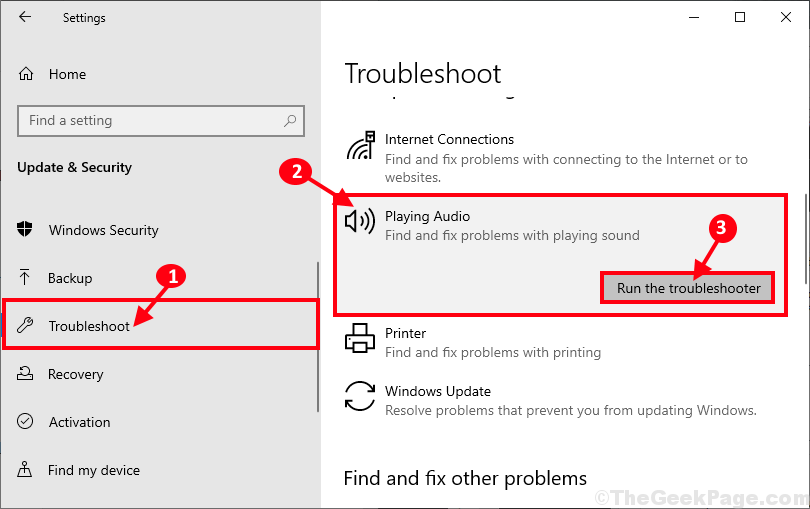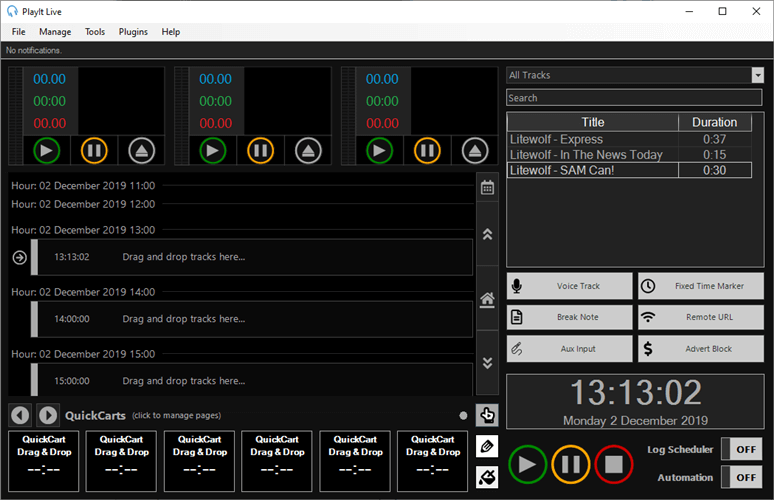MediaMonkey je navidezna programska rešitev jukebox, ki vam omogoča nemoteno uživanje in organiziranje glasbe. Poleg tega ima dodano funkcionalnost, tako da lahko poslušate spletne radijske postaje, snemate CD-je in prenašate poddaje.
Združljiv je z različnimi drugimi napravami. Zato lahko z njim sinhronizirate telefon Android, iPhone, iPad in iPod. Poleg tega vam omogoča pretvorbo in optimizacijo skladb, ne da bi predolgo čakali.
Če vas zanima več o programu MediaMonkey, morate le še naprej brati.
Vsaka programska rešitev ima svoj seznam predpogojev, da lahko pravilno deluje na ciljni napravi. Ker MediaMonkey pri tem pravilu ni nobena izjema, ugotovimo, kakšne so njegove zahteve, da lahko brezhibno deluje na vašem računalniku.
Zdi se, da MediaMonkey nima strojne omejitve, vendar smo menili, da je to treba omeniti. Če želite uživati v glasbi s programom MediaMonkey in ne samo organizirati, boste potrebovali zvočno kartico in zvočnike.
Razen tega nekateri uporabniki poročajo, da niso imeli težav z zagonom programa MediaMonkey na starih računalnikih. In govorimo o starodavnih pred Windows-XP. Verjetno je torej dobro, če lahko vaš računalnik vsaj poganja Windows XP.
Naš pregled
- Prednosti
- Nadzornik datotek za avtomatizacijo opravil
- Intuitivne možnosti organiziranja
- Veliko dodatnih funkcij
- Slabosti
- Ni ravno prijazno za več uporabniške situacije (družina)
Kako namestiti MediaMonkey
Nobenega dodatnega koraka za prenos MediaMonkey v računalnik ni. Namestitveni program je na voljo, samo kliknete ga in to je to. Enako velja za namestitev, saj ni zapletene konfiguracije ali dodatnega koraka. Samo pritisnite Next, dokler ni konec.
Ko prvič zaženete MediaMonkey, boste morda pozvani, da ga registrirate. Če pa želite še naprej uporabljati brezplačno različico, prekličite pogovorno okno za registracijo. Program bo deloval normalno, ne da bi vas motili, da se morate registrirati za licenčni ključ. Za zdaj vsaj.
Kaj je MediaMonkey
MediaMonkey je celovito orodje za večpredstavnostne organizatorje z dodano funkcionalnostjo, na primer predvajanjem ali nastavitvijo spletnega radia. Uporabite ga lahko za upravljanje avdio in video vsebin v računalniku, CD-jih ali omrežju.
Orodje vam omogoča razvrščanje knjižnice po izvajalcu, zvrsti, letu ali oceni in podpira več formatov. Nekateri formati, ki jih lahko obvlada, so MP3, WMA, FLAC, OGG, CDA, WAV, MP4, MPEG, M3U in PLS.
Kako uporabljati MediaMonkey
Omenili smo nekaj dodatnih zmogljivosti, ki vam jih ponuja MediaMonkey. Na primer, lahko samodejno prepozna zvočne posnetke in celo filme na podlagi manjkajočih informacij, nesinhroniziranih oznak ali podvojene vsebine. Nepravilne podrobnosti lahko popravi tudi z avtomatskim iskanjem in označevanjem, kjer je to potrebno.
Če želite manjkajoče podrobnosti obravnavati sami, vam MediaMonkey to tudi omogoča. To orodje vključuje več urejevalnikov oznak, s katerimi lahko dodate manjkajoče informacije za najrazličnejše formate. Velike multimedijske knjižnice lahko samodejno organizirate tako, da preprosto določite kriterije, ki jih bo uporabljal ta program.
Vključen nadzornik datotek
Če želite, da bo MediaMonkey spremljal morebitne novosti v vaši knjižnici, imate srečo. Ta program ima vgrajen nadzornik datotek, ki zazna kakršne koli spremembe v vaši večpredstavnostni zbirki. Ne glede na to, ali dodate elemente v zbirki, jih izbrišete ali samo spremenite, bo MediaMonkey ustrezno prilagodil knjižnico.
Ta program lahko uporabite za prenos poddaj ali medijske vsebine z najrazličnejših spletnih mest. Poleg tega lahko snemate CD-je, pretvarjate večpredstavnostne datoteke, zapisujete zvočne CD-je, predvajate zvočne CD-je in digitalne zvočne datoteke, omogočite način jukebox, ki je kot nalašč za zabave, preklopite učinke vizualizacije na Milkdrop, pa tudi ustvarjajte poročila in statistika.
Izdaja MediaMonkey Gold
Omenili smo, da lahko MediaMonkey prenesete in uporabljate brezplačno. Če pa želite še več funkcij, lahko kupite zlato licenco. Brezplačna različica ni časovno omejena, ima pa kopico omejitev funkcij, ki jih bomo takoj opisali.
| Značilnost | prost | Zlato |
|---|---|---|
| Upravitelj filmov in glasbe | Da | Da |
| Multimedijski (avdio / video) predvajalnik | Da | Da |
| Način samodejnega DJ-ja in jukeboxa | Da | Da |
| Podpora za prenos podcastov in medijev | Da | Da |
| CD Ripper in večpredstavnostni pretvornik | Da | Da |
| Nadzornik datotek (samodejno posodobi knjižnico) | Da | Da |
| Organizator datotek / samodejno preimenovanje | Da | Da |
| Samodejni urejevalnik oznak + iskanje albumov in besedil | Da | Samodejno |
| Ugotovite podvojene skladbe in manjkajoče oznake | Da | Da |
| Upravitelj seznamov predvajanja s samodejnim mešanjem | Da | Da |
| Sinhronizirajte in varnostno kopirajte druge naprave | Da | Da |
| Skupna raba predstavnosti z drugimi napravami | Da | Da |
| Vgrajen zapisovalnik CD / DVD / BD (zvok in podatki) | 4x | Do 48x |
| Zelo natančni ripi (bit-perfect) | Ne | Da |
| Podpora za zbirke po meri | Ne | Da |
| Pretvorba zvoka med letom | Ne | Da |
| Samodejni seznami predvajanja in napredno iskanje | Ne | Da |
| Neomejeno MP3 kodiranje | Ne | Da |
| Navidezni CD / predogledi in časovnik spanja | Ne | Da |
| Organiziranje knjižnice v ozadju | Ne | Da |
| Hitra večjedrna pretvorba | Ne | Da |
Kot lahko vidite, MediaMonkey Gold ne ponuja veliko dodatnih funkcij. So pa bistveno zmogljivejši od brezplačne različice, zato jih zagotovo ni vredno spregledati.
Pogosta vprašanja
- Zakaj je več ikon pripetih v opravilno vrstico v sistemu Windows 7?
Če MediaMonkey pripnete v opravilno vrstico in preklopite med preoblekami, se prikaže druga ikona. Razlog za to nenavadno pojavljanje je v tem, da imajo različice MediaMonkey s preobleko in brez kože ločene izvedljive datoteke.
- Ali MediaMonkey podpira predvajanje DVD / Blu-Ray?
Če na kratko rečem, MediaMonkey nima podpore za predvajanje DVD / BD. Če pa ga vaš sistem podpira, ga bo podpiral tudi MediaMonkey. Za delovanje potrebujete filtre LAV ali kodeke MPEG2 in filter AC3. Še več, MediaMonkey ne more kopirati DVD-jev ali BD-jev.
- Razširitev ni mogoče namestiti. Kaj lahko naredim?
Če uporabljate sistem Windows Vista, lahko pride do te napake, če poskusite namestitev brez skrbniških pravic. Če ga želite obiti, se prijavite s skrbniškimi pravicami, zaženite MediaMonkey in znova poskusite namestiti razširitve.